文書を書くモードで表示します。
![]() ボタンをクリックします。
ボタンをクリックします。
ロゴ文字ボタンが表示されている場合、▼をクリックしてスタンプ文字を選択します。
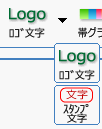
スタンプを作成する位置にマウスポインタを移動してクリックします。
<スタンプ文字作成ツールバー>画面が表示されます。
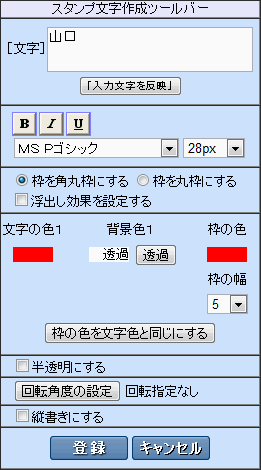
[文字]欄にロゴにする文字を入力し、文字の大きさやロゴ文字の種類等を設定します。
[文字]欄に最初はログインユーザーの名前が入力されています。削除してから文字を入力してください。
「入力文字を反映」ボタンをクリックすると、文書編集領域内に表示されているロゴが変更した内容に更新されます。
フォントや大きさを指定します。
スタンプの枠を角の丸い四角形にするか、丸型にするかを指定します。
スタンプに影を付ける場合は、「浮出し効果を設定する」にチェックを付けます。
文字や背景、枠の色と、枠の幅を指定します。
「半透明にする」にチェックを付ける事で、スタンプ文字全体を半透明にして後ろの部品が透過表示できます。
「回転角度の設定」ボタンをクリックして、スタンプ文字全体を指定した角度で回転表示させます。
縦書きのスタンプを作成する場合は、「縦書きにする」にチェックを付けます。
「登録」ボタンをクリックします。